Как да се намали размера и теглото на снимка или изображение за изтегляне на сайта
Според размера на изображението, за да се разбере едно от двете понятия:
- на мястото, което заема в паметта (теглото) в KB, MB, и т.н.
- Резолюция (ширина и височина) в пиксели
Има няколко начина за намаляване на размера на снимките. Можете да компресирате снимки в програми Photoshop, ACDSee 8.0 Photo Manager, Microsoft Office Picture мениджър, XnView и др.
Най-лесният начин - да се възползват от онлайн услуги с цел намаляване на снимките.
За да започнете работа върху намаляването на размера, който трябва да отворите желаната от вас изображение с помощта на чертежите Microsoft Office диспечер (Microsoft Picture Manager). За да направите това, кликнете върху снимката, щракнете с десния бутон и изберете "Отваряне с" и след това мениджър на Microsoft Picture. Ако Microsoft Picture мениджър не е в списъка, можете да използвате опцията "Избор на програма" и го изберете от списъка с предложените програми.
След това ще видите снимка открит през Мениджър Microsoft Picture.
Намира се в горната част на главното меню ( "Файл", "Редактиране", "мнение" и т.н.). За да промените размера на изображението, кликнете върху етикет "Фигура" - когато избираме да бъдем 2 възможности: "Живея" или "Compress Pictures".
Microsoft Office Picture мениджър осигурява два начина за намаляване на размера на снимки: можете да промените размера на изображението в пиксели (промяната в теглото) или настройте желаната снимки теглото (в този случай, съответно, да се промени ширината и височината на изображението).
- В първия случай, трябва да изберете "Промяна на размера". В отворилия се прозорец за "промяна на размера на" правилната можете да изберете стойности за ширината и височината подразбиране, задайте тези стойности произволно или въведете процента, който ще покаже отношението на намален размера на изображението с размера на оригинала.
- Във втория случай в "Образ" изберете "Compress Pictures". Ще бъдат предложени три варианта за компресиране на изображения, и можете веднага да направи оценка на крайното тегло на файла.
Нека разгледаме първият вариант - натиснете "Resize".
Правото на списъка на картината ще се появи с размера, можете да избирате от предложената резолюция или да посочите ръчно в областта на "произволна ширина и височина" и натиснете ОК:
Метод 2: Избор на "Компресиране на картини" - точно тук е появява меню:
След това изберете целите компресия: за документи, за уеб страници или електронна поща. За всеки тип на компресия са първоначалния размер и размера след компресия, както и физически размер на схемата (измерена в пиксели). Например, можете да изберете размера на компресия за "Документи". Както е показано на референтната информация, където вида на компресия модел физически размери са равни на 1024 * 768 пиксела, и размера на шаблона става равна на 301 KB, вместо оригиналните 2.88 УС (т.е. размера на шаблона се намалява с повече от 9 пъти). Така окончателният размер след компресията може да бъде дори по-малко от очакваните 301 KB.
С избирането на други видове компресия (за "уеб страници" или "Е-мейл съобщения"), можете да постигнете още по-значително намаляване на размера на снимката, обаче, това ще доведе до намаляване на размера му. За предпочитане е, че сте опитали всички три начина да се компресират изображения, за да се определи реда, в който изрично се нуждаят.
След компресия, снимка запазване на изображението, като изберете съответния елемент от менюто "Файл". По-добре да изберете опцията "Запиши като. "И създаде картината друго име, така че да не се губи оригиналния чертеж. След това проверете размера на записания файл (щракнете с десния бутон на мишката и изберете "Properties" или "на информацията на изображението." В този случай, размера на изображението след компресията е станал равен на 180 KB.
От всички програми, може би най-, за да се намали обема на фотографии е мениджър на Microsoft Office Picture лесен за употреба. Менюто "Compress Pictures" позволява буквално две кликвания, за да получите изображение със стандартни размери с известно тегло. С цел да се намали бързо снимките за качване на интернет страница - това е най-добрият вариант.
Но помисли за други начини.
Как да се намали образ в "Photoshop"
1. В менюто "Image" (на снимката), изберете опцията "размер на изображението" (Размер на изображението). Можете да направите това с помощта на клавишната комбинация Alt + Ctrl + на I.
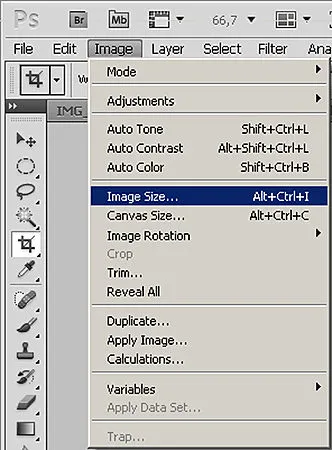
В прозореца, който се появява, задайте желаните от вас опции. Например, за снимки, качени в интернет, това е напълно достатъчно размер 640-800 пиксела. по-голямата страна, Резолюция - 72. За да намалите снимката не е целта на неговото по-нататъшно публикувано в Интернет, че е по-добре да напусне резолюцията 300.
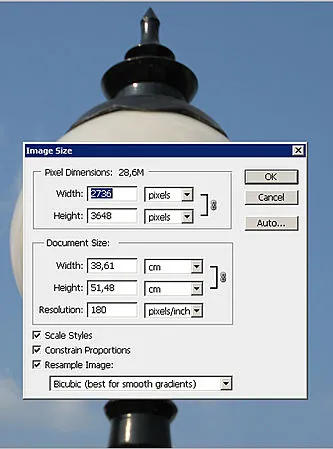
В менюто Размер на снимката, е необходимо да посочите желания размер, за да увеличите или намалите мащаба. Него влизаме или размери в пиксели (размер в пиксели) или размер на документа (размер на печатната впечатление).
Параметри пиксел Размери (размер в пиксели) са предназначени за интернет, така че размерът е посочен в пиксели (те се измерват всички снимки онлайн).
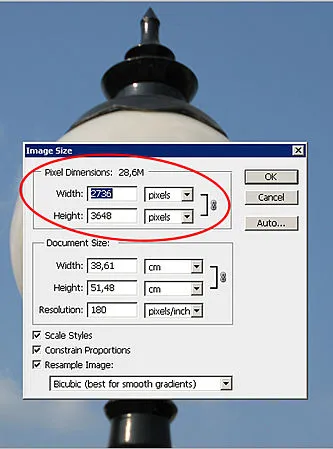
Широчина - Ширината на този образ, а височината - височина. Тяхната връзка скоба позволява да въведете данните на само от едната страна, а втората той се изчислява. Скоба могат да бъдат отстранени, след което се изчислява на вас пропорции себе си.
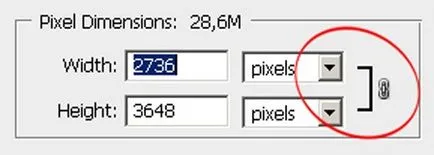
Така например, ще се въведе с широчина 600.
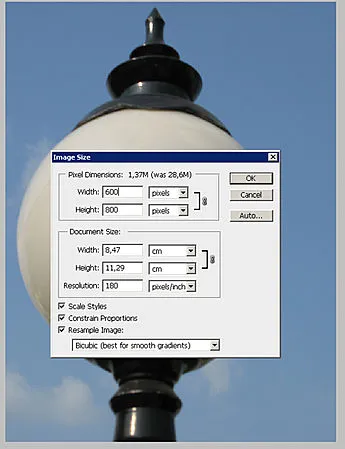
Сега ние се справят с Размер на документа (Размер отпечатан впечатление).
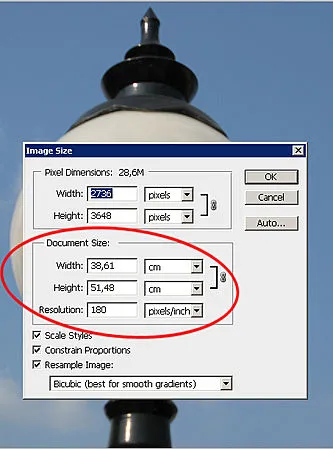
Това устройство е предназначено основно за печат на снимки, ясно е от български и неговото име. Следователно, за да определите ширината и височината на изображението, има седем мерни единици, които да избирате:
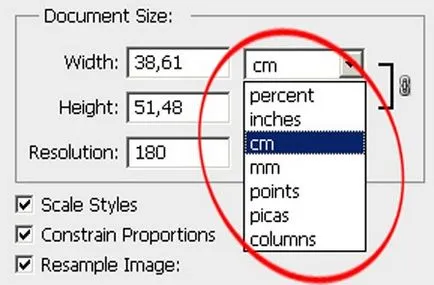
- проценти (процента) от първоначалния си размер;
- инча (инча), 1 инч = 2,54 см;
- сантиметра (см);
- mm (мм);
- точки (точка), 1 точка = 1/72 инчов = 1/12 връх;
- връх, пик 1 = 12 точки;
- колони (колони).
Изберете типа единици, към които са по-запознати и да определи размера. Когато печат е най-удобно да се използва см - за стандартна снимка просто питам 10 и 15.
Следваща точка Резолюция (Resolution)
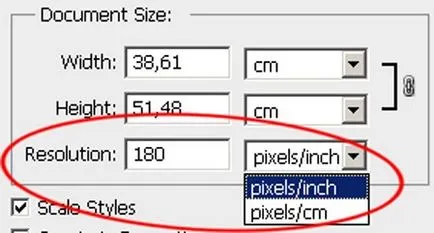
Тук можете укажете разделителната способност на изображението. Можете да го оставите за това, което вече е по подразбиране. Или по-нисък.
Последвана от още три настройки, които можете да отметка или отменят:
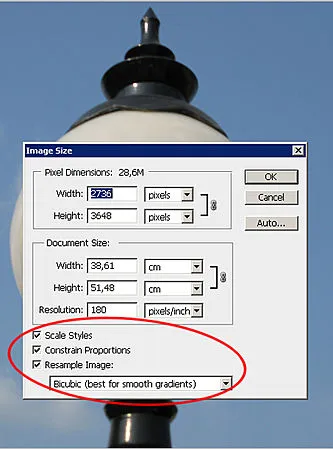
Scale Style (скала стил), Constrain пропорциите (поддържа съотношение на) и Resample Image (Resample снимката). Оставете ги маркира.
Когато са посочени всички параметри, натиснете ОК и да получите изображение на желания размер на нас.

За приставка Genuine Fractals PrintPro за Photoshop:
Сега ние описваме щепсела Genuine Fractals PrintPro за Photoshop, който ви позволява да промените размера на изображения като на практика няма загуба на качество. С помощта на фракталната технология, той мащабира, с размер до 700 процента, без да прави компромис с качеството.
След като инсталирате приставката в него могат да бъдат намерени в една от двете места в Photoshop.
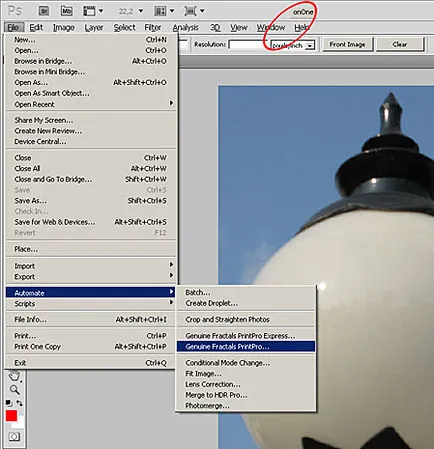
Или в най-горното меню, между прозореца (Windows) и да помогне (Помощ) с името на onOne.
Или в File> Автоматизиране> Истинска Фрактали PrintPro (File> Автоматизиране> Истинска Фрактали PrintPro).
Можете да отворите Genuine Fractals PrintPro Express.
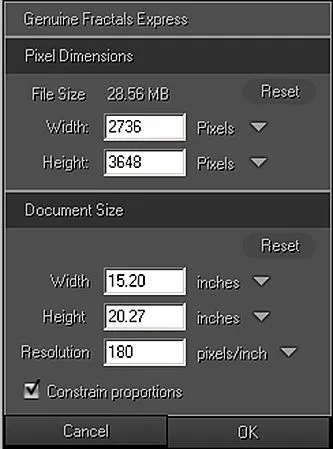
Тогава той ще поиска само от размера на изображението и ще направи останалото сам. Тя е по-лесно и по-бързо.
Можете да зададете свойствата на тяхното компресиране на данни. За да направите това, изберете Genuine Fractals PrintPro.
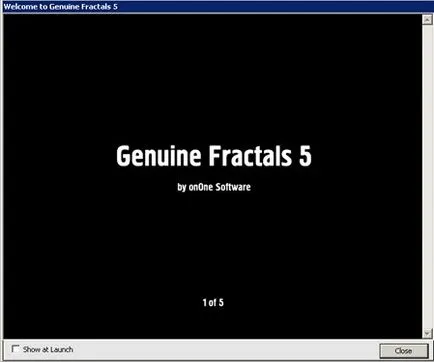
Кликнете върху Close (Затвори). Отворете менюто на приставката.
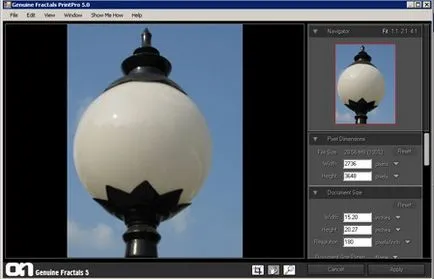
В допълнение към размера на изображението, можете да зададете размера на хартията (книга) и снимката (снимка) в настоящия момент Размер на документа. И няколко други параметри.
Намаляване на снимки в XnView

1. Отидете на "Picture" и изберете "Resize" (или клавишна комбинация Shift + S).
2. В падащото меню "стандартен размер" можете да настроите ширината по подразбиране и височината в пиксели или задаване на съотношението на намален размера на изображението с размера на оригинала в%.
3. Настройте всяка ширина стойност или височина в "размер на екрана"; втората стойност се изчислява автоматично (уверете се, че има отметка долу "Поддържане на пропорциите").
4. Запазете промените.
Как да се намали изображението в ACDSee Photo Manager 8.0
1. За да намалите изображението в ACDSee Photo Manager 8.0, менюто "Edit" (Редактиране), за да изберете "Resize" (Размер на изображението). Можете да използвате клавишната комбинация Ctrl + R.
3. За да запазите промените в дадено изображение, изберете командата File (Файл) меню Запазване като. (Освен ако не е.) Или натиснете Ctrl + Shift + S. Задайте формат за запис (тип файл) JPEG. Отворете диалогов прозорец Опции и укажете на качеството на изображението (качество на изображението) на до 60%.
Намаляване на изображението в GIMP.
На пръв поглед, програмата може да изглежда трудно да се използва, но като изпълните инструкциите ни, фото компресия може да изглежда просто и непретенциозно процес.
Zoom снимка - подробна инструкция
Сега сте задали GIMP и искате да намалите снимката.
1) Отворете снимката, която искате да се намали, в програма GIMP
2) Отваря се прозорец, за да изберете снимките. Можете да изберете снимката, която искате да се намали
4) За да промените размера на картината, трябва да изберете елемент от менюто на изображението - Размер на изображението
5) Ще се отвори прозорец, където можете да изберете настройки за компресиране снимки. Достатъчно е да се уточни размера на снимката в ширина или височина, със съотношение, намаляване снимките се запазва автоматично.
6) Аз съм ограничен от размера на снимките на ширина от 300 и натиснете бутона "Промяна"
7) Сега отново ще се окажете в една кутия с вашите малки снимки
9) Въведете ново име за намалените изображения.